Bạn đang xem bài viết Cách Xóa Watermark Trong Excel, PDF, Video tại Thcslytutrongst.edu.vn bạn có thể truy cập nhanh thông tin cần thiết tại phần mục lục bài viết phía dưới.
Những văn bản, file khi tải về trên mạng Internet chắc chắn nhiều người dùng sẽ gặp phải trường hợp có Watermark đánh dấu bản quyền có thể là tên website hoặc tên tác giả, nếu cần sử dụng lại văn bản, file chắc chắn sẽ rất bất tiện. Làm thế nào để xóa watermark trong Excel, PDF, Video chỉ vài thủ thuật nhỏ sau đây sẽ giúp bạn loại bỏ Watermark.


Cách Xóa Watermark Trong Excel
Tác dụng của Watermark
Chống copy từ người khác: các văn bản,file sẽ đánh dấu tên tác giả, hotline, công ty, tổ chức sẽ giúp ngăn chặn bị sao chép.
Giúp tăng độ phủ thương hiệu: dùng Watermark là một cách giúp tăng độ phủ của các thương hiệu, các tài liệu/file sẽ được nhiều người sử dụng và biết đến.
Tạo ra sự chú ý: các Watermark sẽ tạo ra ấn tượng, điểm nhấn đối với người xem.
Cách xóa Watermark
Trường hợp người tạo văn bản chèn watermark như Art Word, bạn hãy tìm chức năng Go To Special để tìm kiếm Art Word, chỉ việc bấm nút Xoá để xóa Watermark trên Excel cực kỳ nhanh.
Bước 1: Bấm sang chế độ Page Layout để xem watermark, Bấm vào View > Page Layout.

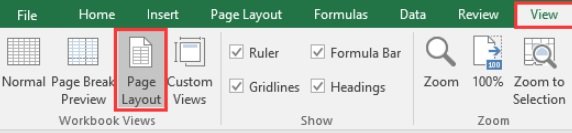
Bước 2. Trên thanh menu bấm vào Home > Find & Select và chọn Go to Special.

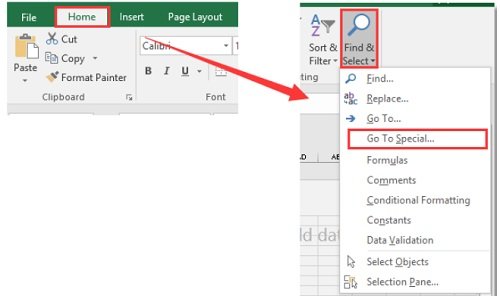
Hộp thoại Go to Special xuất hiện hãy bấm chọn Objects.

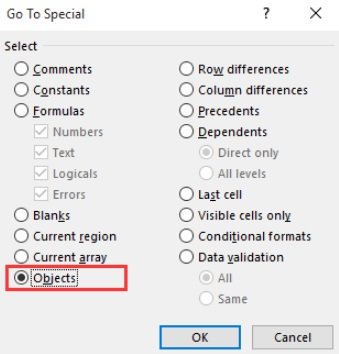
Tại đây bạn chỉ việc xóa đi Watermark đã chèn từ trước.

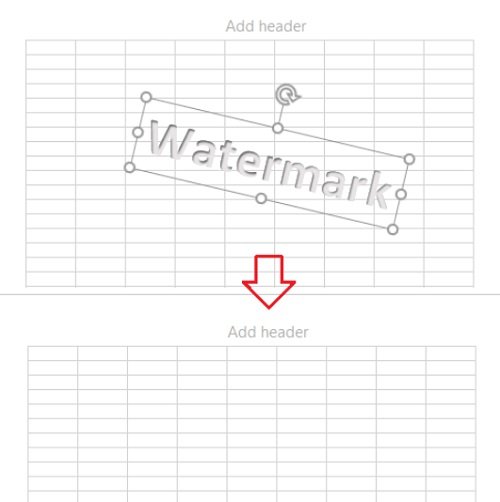
Dùng Header & Footer
Trường hợp Watermark chèn trên Excel ở các vị trí như Header, Footer bạn có thể thực hiện như sau để xóa watermark đi nhé:
Bước 1: Thực hiện vài Insert > Header và Footer

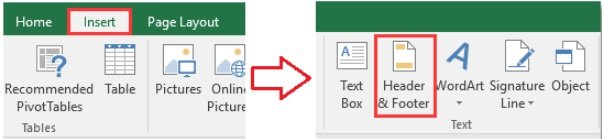
Bước 2: Người dùng có thể thấy một đoạn văn bản “&[Picture]” trong Header và Footer , hãy xóa văn bản khi đó các watermark sẽ bị xóa bỏ khỏi trang Excel. Áp dụng cho trường hợp chèn ở Header và Footer.

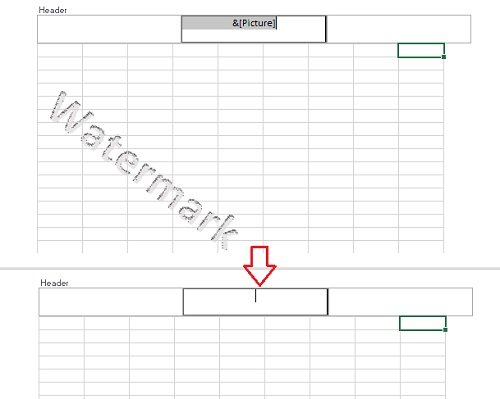
Cách Xóa Watermark Trong PDF
Dùng EasyPdf

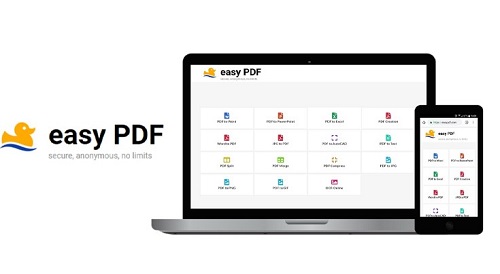
Bước 1: Tải phần mềm của EasyPdf về cài đặt trên máy tính.
Bước 2: EasyPdf sẽ convert file của bạn từ Pdf ssng Word.
Bước 3: Vào chỉnh sửa word, mở file tải lên và xóa logo đi.
Dùng Adobe Acrobat Reader
Adobe Acrobat Reader phổ biến và được dùng nhiều trong việc thêm logo, xóa logo, xóa watermark có trên file pdf đơn giản. Nếu bạn quan tâm hãy thử cách xóa logo trên file bằng công cụ này nhé.
Cách làm:
Bước 1: Tải và cài đặt phần mềm trên máy tính cá nhân/pc.
Bước 2: Tìm và mở file cần xóa logo => Sau đó bấm chọn vào chỉnh sửa.
Bước 3: Chọn vào tính năng là Remove Watermark.
Bước 4: Bấm vào Ok để xóa logo. Nhớ lưu lại thao tác sau khi thực hiện chỉnh sửa nhé.
Chuyển đổi PDF sang Word để xóa watermark
Đây cũng là cách hay mà nhiều người thường dùng giúp xóa logo, watermark nhanh và hiệu quả hơn nhiều. Bạn quan tâm có thể thử cách sau đây:
Bước 1: Vào trang của SmallPdf bấm chọn vào phần: Pdf to Word.
Bước 2: Tìm và upload file chuyển đổi để tải lên trên SmallPdf.
Bước 3: Đợi trogn giây lát để chờ đợi phần mềm chuyển đổi
Bước 4: Hoàn thành convert bạn sẽ tải file Word về máy tính. Tiến hành chỉnh sửa, xóa logo của họ đi.
Cách Xóa Watermark Trong Video
Có nhiều cách xóa logo trong video, có thể kể đến các phần mềm và các tính năng trực tuyến cũng hỗ trợ các bạn xóa hết video của họ. Tuy nhiên các bạn nên tôn trọng bản quyền của người làm ra video sẽ tốt hơn. Nếu muốn thực hiện xóa watermark chúng ta thực hiện như sau:
Dùng Bee Cut
Bee Cut công cụ như một phần mềm chuyên nghiệp giúp xóa logo, watermark.
Bước 1: Vào địa chỉ BeeCut tại https://beecut.com/online-watermark-remover
Bước 2: Chọn vào tính năng Remove WaterMark From Video > tải lên video muốn xóa logo, watermark > Open.
Bước 3: Dùng chuột khoanh vùng logo,chúng ta có thể dùng chuột kéo chỉnh sửa khung. Để xóa chúng ta bấm vào Ersase.
Bước 4: Sau khi hoàn thành chúng ta nên lưu lại để sử dụng hoặc xem thành quả vừa thực hiện.
Dùng phần mềm Remove Logo
Nếu không thích dùng các tính năng trực tuyến thì các bạn có thể tải về và cài đặt Remove Logo phần mềm chuyên logo, xóa chữ trong video hiệu quả mà gọn nhẹ. Không tốn quá nhiều ổ cứng của thiết bị.
Phần mềm có tính năng tìm và xóa logo, ngoài ra còn có tính năng điều chỉnh các thông số trước khi người dùng xuất bản video.
Bước 1: Tải và cài đặt Remove Logo. Sau khi cài xong hãy khởi động phần mềm. Chọn Add files thêm file cần xóa watermark hoặc logo.
Bước 2: Chọn video sau đó nhấp vào Open.

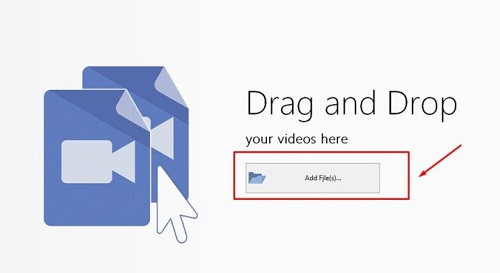
Bước 3: Click chuột vào video, chúng ta có 2 chế độ để chọn đó là khoanh theo hình chữ nhật hoặc khoanh tự do.


Cách còn lại là bấm Find Logo tính năng này thì phần mềm tự động tìm logo và xóa cho bạn.
Bước 4: Nhấp vào phần Browse chọn vị trí cần lưu file > OK.

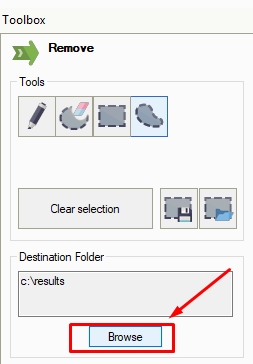
Bấm vào Start thực hiện quá trình xóa logo.

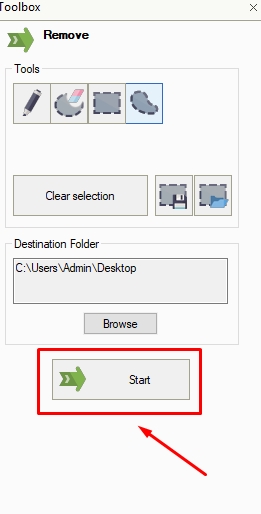
Dùng Proshow producer
Proshow Producer ngoài tính năng chính là tạo các video chúng ta còn có thể dùng phần mềm này để xóa logo video. Proshow có tính năng tạo layer mới đè lên logo nên có thể tận dụng làm cách hữu hiệu xóa logo, watermark. Thực hiện như sau:
Bước 1: Dùng chuột trên máy kéo video vào trong phần Slide List.

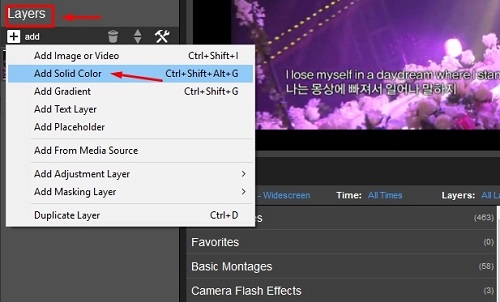
Bước 2: Click đúp chuột vào slide video, hộp thoại Slide Options xuát hiện. Trong phần Layers > Add a Solid Color > OK tạo mask cho video.

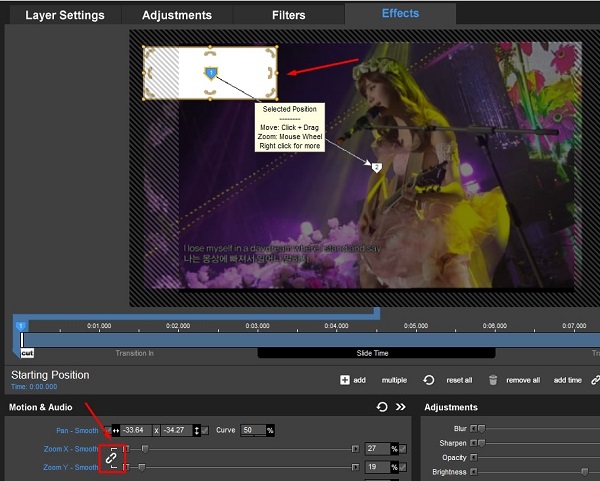
Bước 3: Chuyển sang thẻ Effect, bỏ chọn khóa ở phần Zoom X và Zoom Y. Kéo layer mới tạo giúp đè lên logo.
Bước 4: Click right vào Key 1 > chọn Copy to Next Key Frame.

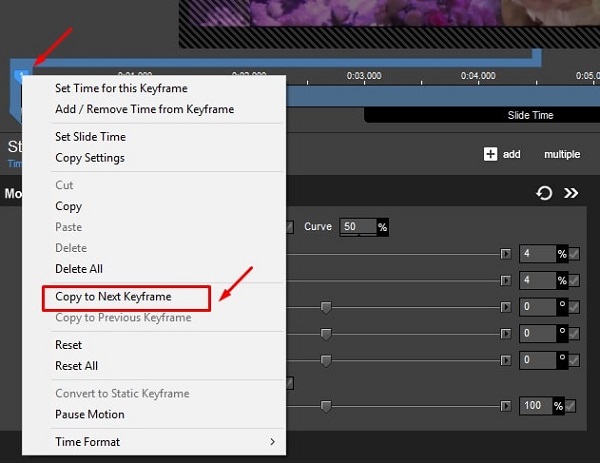
Bước 5: Click right vào Solid Layer > chọn Use as Adjust ment Layer.

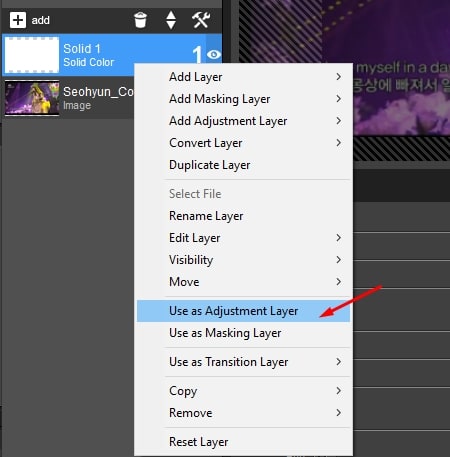
Bước 6: Trong phần thẻ Adjustment thay đổi các thông số dưới đây:
-Blur : 60%
-Brightness: 20%
-Đánh dấu vào Vignette, Vignette Size là 20
Sau cùng bấm vào OK.

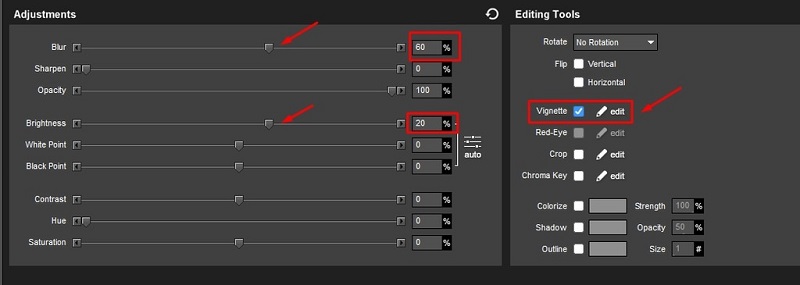
Như vậy, trên đây là một số cách xóa watermark trong excel, PDF, Video được nhiều người sử dụng để xóa bản quyền. Đôi khi bạn nên tôn trọng bản quyền của tác giả, công ty, hãy cân nhắc việc loại bỏ watermark trong các file.
Cảm ơn bạn đã xem bài viết Cách Xóa Watermark Trong Excel, PDF, Video tại Thcslytutrongst.edu.vn bạn có thể bình luận, xem thêm các bài viết liên quan ở phía dưới và mong rằng sẽ giúp ích cho bạn những thông tin thú vị.